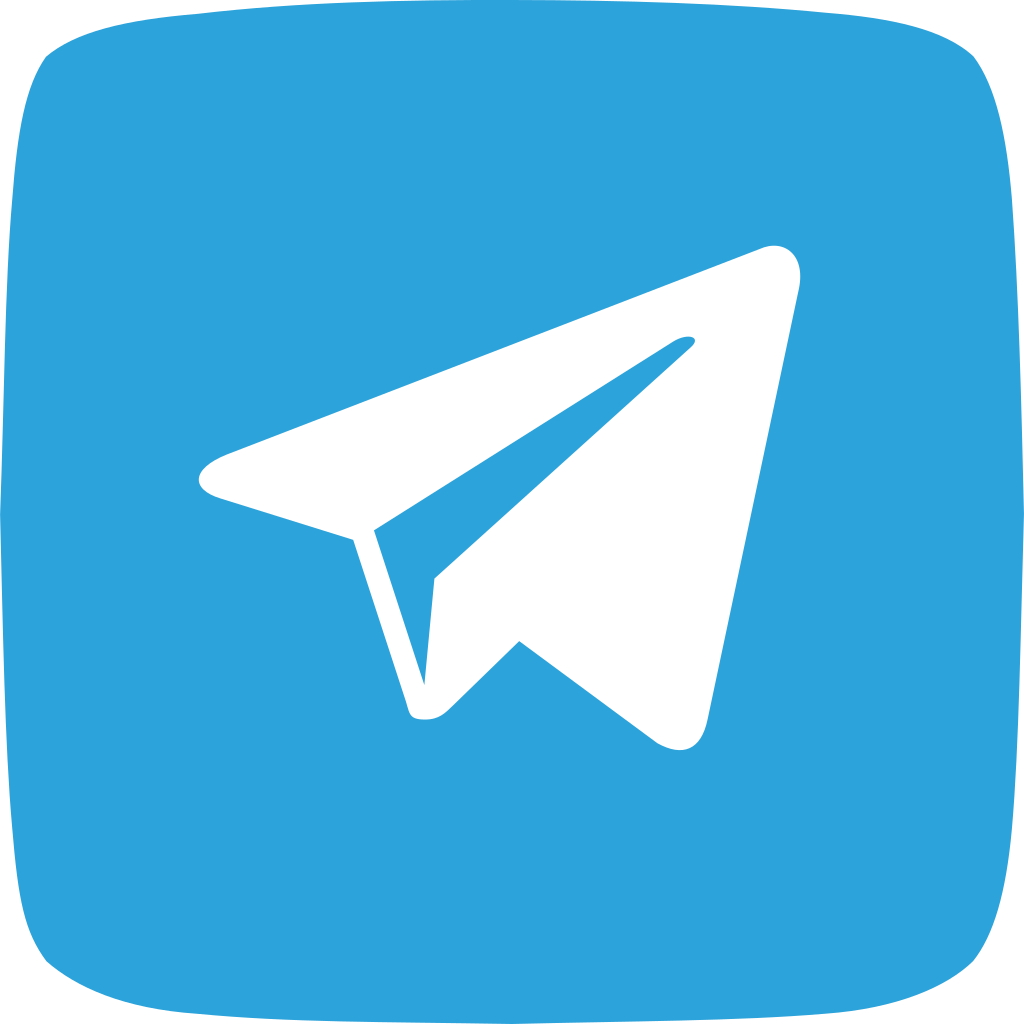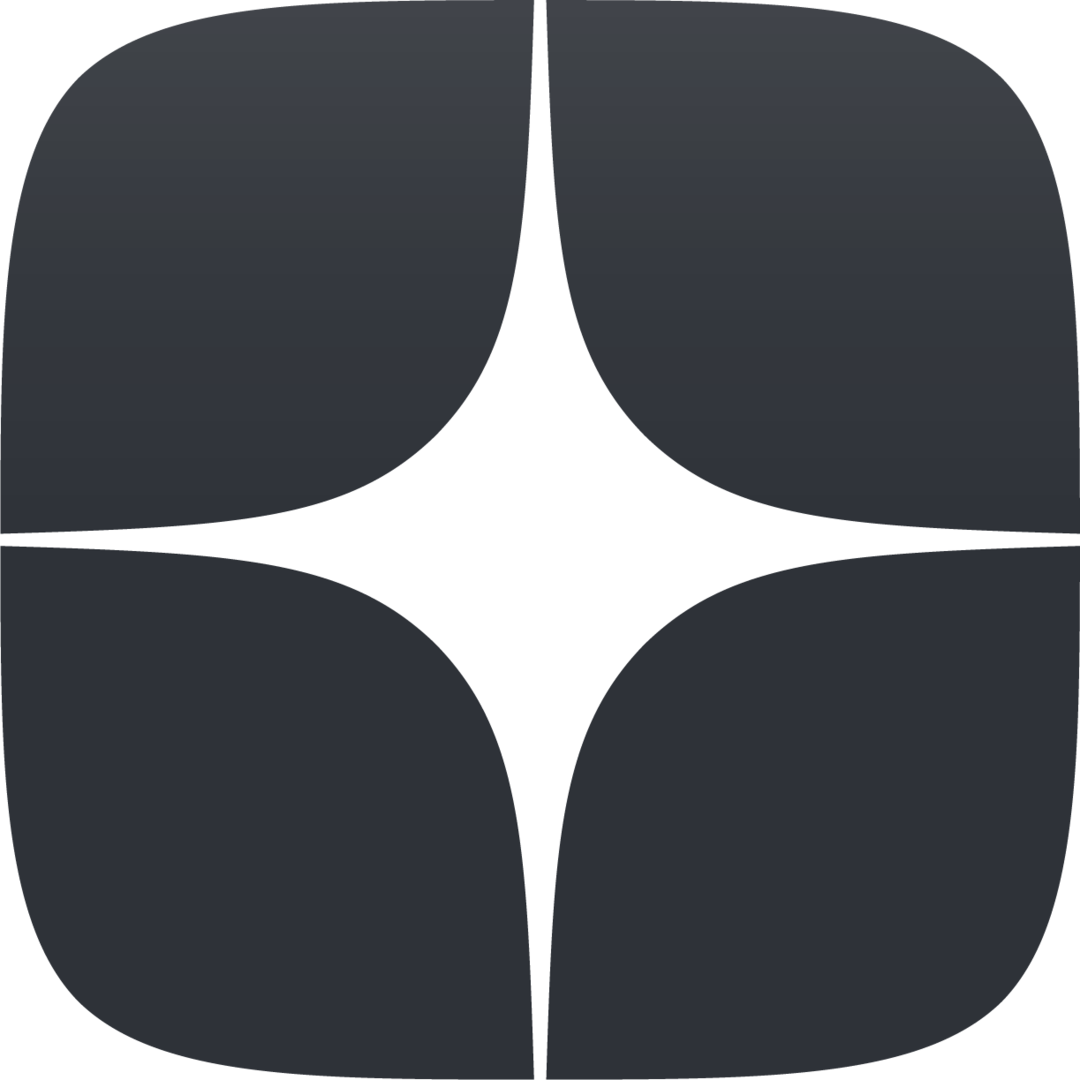Нейросеть DeepSeek R1
Почему DeepSeek-R1?
DeepSeek-R1 выделяется по нескольким причинам. Он не только дешевле многих других моделей, но и превосходит их в решении проблем, рассуждениях и кодировании. Его встроенная цепочка рассуждений повышает его эффективность, делая его сильным соперником других моделей. Давайте углубимся в то, как вы можете запустить эту модель на своей локальной системе.
Начало работы с Ollama
Прежде чем начать, давайте обсудим Ollama. Ollama — это бесплатный инструмент с открытым исходным кодом, который позволяет пользователям запускать модели обработки естественного языка локально. С помощью Ollama вы можете легко загрузить и запустить модель DeepSeek-R1.
Шаг 1: Установка Ollama
Сначала вам нужно скачать и установить Ollama . Посетите сайт Ollama и загрузите версию, соответствующую вашей операционной системе.
Следуйте инструкциям по установке, представленным на сайте.
Шаг 2: Загрузите DeepSeek-R1
Как вы видите, когда вы заходите на сайт Ollama, вы можете запустить различные параметры DeepSeek-R1. Вы можете найти подробную информацию о требованиях здесь (как показано выше на скриншоте)
Вы можете запустить 1.5b, 7b, 8b, 14b, 32b, 70b, 671b и, очевидно, требования к оборудованию увеличиваются по мере выбора большего параметра. Я использовал 7b в своем руководстве.
После установки Ollama откройте терминал и введите следующую команду для загрузки модели DeepSeek-R1:
Эта команда сообщает Ollama о необходимости загрузить модель. В зависимости от скорости вашего интернета это может занять некоторое время. Выпейте кофе, пока идет процесс!
Шаг 3: Проверка установки
После загрузки проверьте установку, запустив:
Вы должны увидеть deepseek-r1 в списке доступных моделей. Если вы это сделали, то это отличная работа! Вы готовы запустить модель.
Шаг 4: Запустите DeepSeek-R1
Теперь запустим модель с помощью команды:
И вот так вы взаимодействуете с DeepSeek-R1 локально. Это так просто!
Шаг 5: Задайте вопрос
Цепочка рассуждений по модели.
Модель также хорошо выглядит с задачами кодирования. Давайте проверим и этот подход.
Подробный ответ на приведенный выше запрос, связанный с кодом.
Мое первое впечатление от DeepSeek-R1 просто ошеломляющее:)
Следуя этому руководству, вы успешно настроили DeepSeek-R1 на локальной машине с помощью Ollama. Эта настройка предлагает мощное решение для интеграции ИИ, обеспечивая конфиденциальность, скорость и контроль над вашими приложениями. Наслаждайтесь экспериментами с DeepSeek-R1 и изучением потенциала локальных моделей ИИ. Кстати, наличие надежной базы данных для ваших приложений ИИ/МО является обязательным. Я рекомендую использовать комплексную платформу данных, такую как SingleStore .
Создадим приложение RAG с использованием DeepSeek и SingleStore
Если вы хотите расширить свои знания и создать простое приложение RAG, вы можете следовать этому руководству.
Мы установим ключ API DeepSeek из микросервиса NVIDIA NIM (да, я покажу вам, как). NVIDIA NIM (Inference Microservices) — это набор микросервисов, которые помогают развертывать модели ИИ в облаках, центрах обработки данных и на рабочих станциях. Мы будем использовать LangChain в качестве нашего фреймворка LLM для связывания всего. Мы будем использовать SingleStore в качестве нашей векторной базы данных.
Предварительные условия [Все БЕСПЛАТНО]
- Бесплатная учетная запись SingleStore (доступна бесплатная пробная версия)
- Бесплатный ключ API DeepSeek от NVIDIA NIM
Первое, что нужно сделать, это создать бесплатную учетную запись SingleStore. Войдите в свою учетную запись и создайте для себя рабочее пространство и базу данных.
После создания рабочей области создайте базу данных, прикрепленную к этой рабочей области. Нажмите «Создать базу данных», как показано на снимке экрана панели управления, чтобы создать базу данных.
Круто. Теперь мы создали нашу базу данных для хранения наших пользовательских документов для нашего приложения RAG.
Следующий шаг — создать Notebook. Да, бесплатную среду для блокнотов. В SingleStore есть эта крутая интегрированная функция, с помощью которой вы можете использовать их Notebooks [Точно так же, как ваш Google Collab]
Перейдите в Data Studio и создайте новый блокнот.
Дайте имя вашему блокноту
Здесь вы приземлитесь.
Обязательно выберите созданные вами рабочую область и базу данных из раскрывающегося списка, как показано ниже. Мое имя рабочей области — «pavappy-workspace-1», а созданная мной база данных — «DeepSeek». Поэтому я выбрал обе.
Теперь мы готовы закодировать наше приложение RAG. Начните добавлять весь код ниже шаг за шагом в недавно созданный блокнот (не забудьте также запустить каждый фрагмент кода)
Начните с установки всех необходимых библиотек и зависимостей.
Импорт библиотек
Загрузите свой собственный документ [я использовал общедоступный PDF-файл, вы можете заменить его и использовать свой собственный]
Разделить документ на части
Настройка встраивания OpenAI (для векторизации)
Хранить вложения в SingleStore
В приведенном выше коде admin является константой и не меняйте ее. Вы можете получить свой пароль на вкладке доступа, а URL-адрес хоста можно получить, как показано ниже. Перейдите на вкладку развертывания, вы должны увидеть свое рабочее пространство, нажмите «Подключиться», а затем увидите раскрывающийся список, как показано ниже. Выберите «SQL IDE» оттуда, и вы увидите все необходимые данные.
Далее инициализируйте DeepSeek через NVIDIA NIM
Получите ваш API-ключ DeepSeek-R1 бесплатно от микросервиса NVIDIA NIM. Получите его ЗДЕСЬ .
Создать цепочку RAG
Запросить систему RAG
Показать результаты
Вы должны увидеть прекрасный ответ от модели:)
Вы можете проверить свою базу данных, чтобы увидеть, как данные были разбиты на фрагменты и сохранены в формате векторных вложений.
Вот полный репозиторий кода, который вы можете попробовать:)